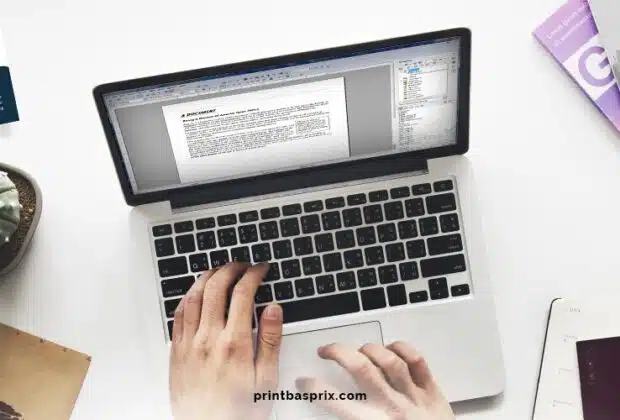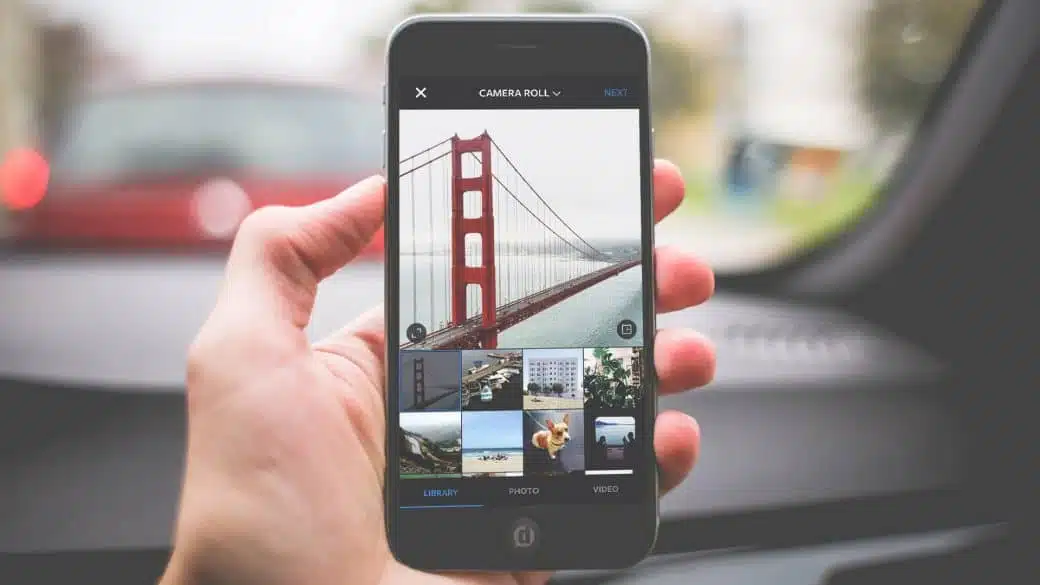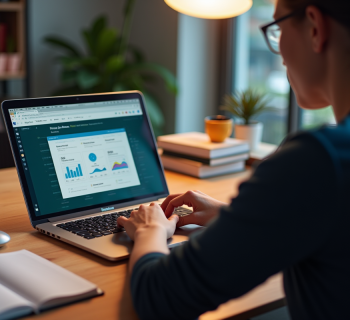Open office est un site de bureautique. Ce site, nombreux sont les individus qui l’utilisent pour des réalisations professionnelles ou personnels. Toutefois, tous ses individus ne maîtrisent pas toutes les fonctionnalités du site. Par exemple, peu de gens sont capables de mettre leurs fichiers ou document en format paysage. Mais comment y arriver ? Nous vous apprenons comment procéder en quelques étapes simples.
Plan de l'article
Première étape : l’ouverture du document
De la même manière que vous ne pouvez faire d’omelette sans casser des œufs, vous ne pouvez réaliser de format paysage sans ouvrir de document. En effet, vous devez au préalable ouvrir le document sur lequel vous souhaitez réaliser les modifications. Pour cela, rendez-vous dans votre ordinateur, cliquez sur le fichier adapté puis ouvrez-le !
A lire en complément : Comment insérer un Ç majuscule dans un document Word ?
Deuxième étape : sélectionner le contenu
Si vous êtes à cette étape, cela suppose que vous avez déjà ouvert le document que vous souhaitez modifier. À présent, il vous faut sélectionner le contenu cible. En effet, vous devez sélectionner le contenu auxquelles vous souhaitez appliquer une mise en forme de type paysage. Cela est évidemment très facile à réaliser. Ceci, vous pouvez le faire en cliquant et en maintenant le bouton gauche de votre souris enfoncé. Après cela, vous devez faire glisser votre curseur sur tout le texte ou utiliser le raccourci Ctrl+A. À noter que ce raccourci vous permet de sélectionner tout le document.
A voir aussi : Améliorer les espaces de travail : l'importance de l'ergonomie
Troisième étapes : se rendre dans les options de mise en page
Cette étape est déterminante. En effet, c’est elle qui ouvrira la voie vers la fameuse option de mise en forme de type paysage. Ainsi, pour réaliser cette étape, vous devez suivre certaines règles. D’abord, vous devez cliquer sur l’onglet qui affiche le format dans la barre de menu. À noter, que la barre de menu se trouve en haut de votre écran. Ensuite, une fois l’onglet activer, vous devez sélectionner l’option page dans le menu déroulant. Grâce à cela, la fenêtre des options de page vous sera accessible.
Quatrième étapes : opter pour le format de type paysage
À l’étape précédente, vous avez ouvert le menu déroulant et avez accédé aux options de mise en page. Si cela n'est toutefois pas fait, vous devez sélection l’option page dans la fenêtre des options de mise en page. À présent, vous découvrirez une section orientation. Sous celle-ci, vous trouverez deux possibilités. La première “Portrait” (format vertical) et la seconde “Landscape” (format paysage). Évidemment, il vous faudra choisir la seconde option.
Cinquième étapes : l’application des modifications
Si vous êtes à cette étape, nous supposons que vous avez trouvé le menu orientation. À l’étape précédente, nous vous avons informé sur laquelle des deux orientations choisir. Maintenant, vous n’avez plus qu’à appliquer les modifications. En effet, une fois que vous avez sélections le format paysage, vous avez plus qu’à le valider. Dès lors, le contenu que vous avez sélectionné passera automatique en format paysage.
Par ailleurs, il faut que vous sachiez une chose. Toutes ses étapes ne sont pas toujours nécessaires. Plus précisément, elles ne sont pas nécessaires dans le cas où vous souhaiterez appliquer le format paysage à tout le document. En effet, dans ce cas de figure, vous n’aurez qu'à ignorer la seconde étape et à suivre les étapes allant de 3 à 5. Ainsi, l’ensemble de votre doucement sera modifiée dans la nouvelle mise en forme de type page.